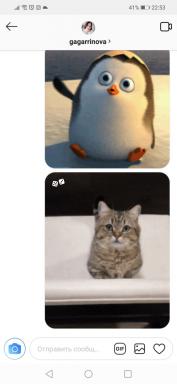Che cosa succede se Internet è scomparso su Windows
Della Tecnologia / / December 19, 2019
1. Riavviare il computer
L'azione più facile del mondo, è il primo a venire in mente. Una soluzione universale a tutti i problemi con Windows 10.
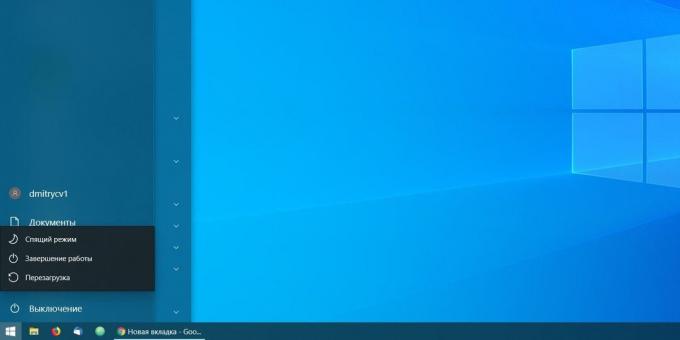
Aprire il menu "Start" e premere il tasto di accensione, quindi selezionare "Riavvia". A volte aiuta.
2. Controllare l'accesso al sito
Forse con il computer, router e connettersi alla rete a Delhi va bene, ma i problemi sorgono solo con un particolare risorsa? Si dovrebbe fare.
Aprire il sito web Giù per tutti o solo io e inserire l'indirizzo della pagina lì, non è possibile aprire. Servizio ti consente di sapere se il problema sta interessando problemi solo voi o altri utenti stanno vivendo anche con il sito.
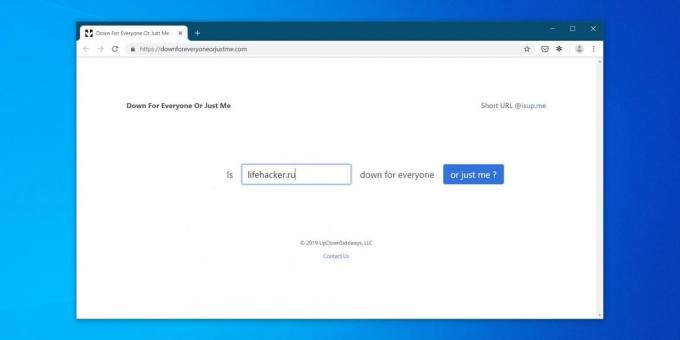
Altro per vedere come vanno le cose con la disponibilità di siti popolari, è possibile utilizzare il servizio Rivelatore di Down. Scegli un sito che non può andare e vedere se c'è un problema con l'accesso ad essa. E se sì, in quali paesi.
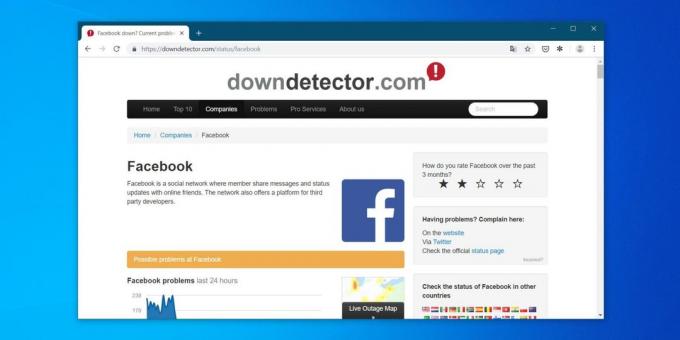
Se si assicurarsi che il sito non è disponibile per tutti - così si dovrà attendere fino a quando non viene ripristinato. Con la vostra connessione a Internet non è connesso.
O forse tutti possono utilizzare il sito, e tu no? Controllare per vedere se si è bloccato dal proprio ISP o Roskomnadzor. E se è così, qui istruzione su questo caso.
Quando non siti generali non si aprono - passare alla fase successiva.
3. Controllare se c'è un collegamento ad altri dispositivi
Forse il problema è solo con l'uno il computer e con altri dispositivi della rete domestica, va bene. Il modo più facile per trovarlo - per vedere se ci sia una connessione a Internet sul proprio smartphone.
Vai allo smartphone Wi-Fi impostazioni e assicurarsi che sia collegato al router.
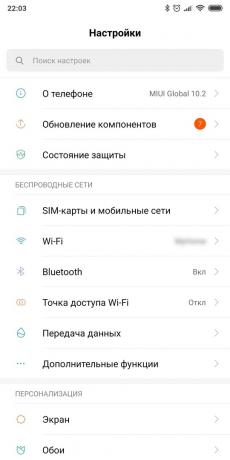
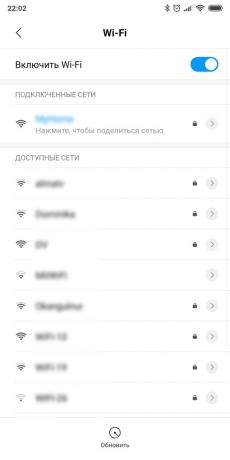
Poi aprire il browser dello smartphone e accedere a qualsiasi sito - per esempio, nostro.
Se lo smartphone si connette normalmente a Internet e visualizza la pagina, il problema è solo sul tuo computer. Attivare la rete di risoluzione dei problemi, controllare la scheda di rete e cercare di ripristinare le impostazioni di connessione di Windows Internet. Estrarre e ricollegare tutti i cavi di rete, poi ri-verificare la connessione con il router.
Se lo smartphone non è connesso alla rete Wi-Fi, allora c'è qualche problema con il router, e deve essere riavviato. Se questo non risolve il problema, ripristinare il router.
E quando il computer e lo smartphone normalmente collegato al Wi-Fi, ma tutto ciò che non è possibile aprire in del browser - un problema nel collegare il router a Internet. Verificare se il fornitore di cavi in ordine, oppure chiamare il supporto tecnico.
Di seguito spieghiamo ciascuno di questi passaggi in modo più dettagliato.
4. Esegui risoluzione dei problemi
Quindi, prima eseguire la "Risoluzione dei problemi di rete." Built-in strumento di Windows Questo passaggio non richiede alcuna azione in più, ma in alcuni casi sarà in grado di eliminare i problemi con Internet.
Aprire il "Impostazioni» Windows e passare alla 'Rete e Internet'. Nella parte inferiore della finestra che si apre, scorrere fino a "problemi di rete rimedio." Fare clic su di esso.
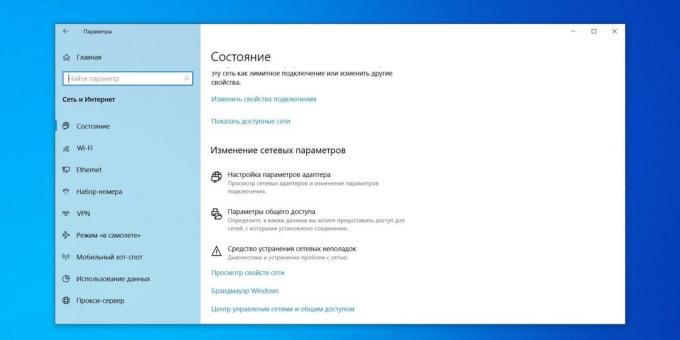
Il sistema cercherà automaticamente i problemi Cetyu ed eliminarle se potete.
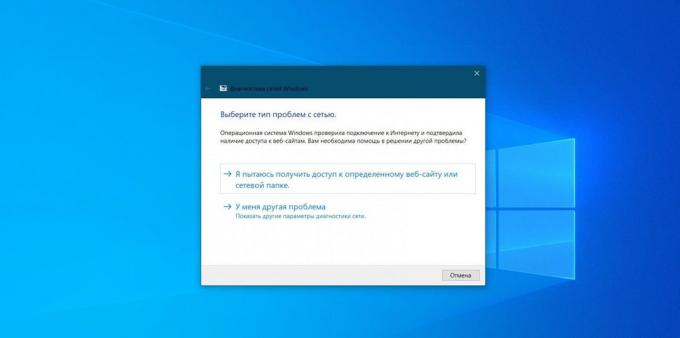
Controllare la connessione a Internet è ora, e se non viene ripristinato, passare alla fase successiva.
5. Ripristinare Windows collegato alla rete
In Windows 10, v'è un'opzione che elimina automaticamente tutte le impostazioni di schede di rete e le connessioni. Dopo il riavvio, le impostazioni verranno ripristinate ai valori di default. Premere il tasto "inizio"Quindi selezionare" Impostazioni »→«Rete e Internet»→«Stato»→« Reset rete ".
Nella pagina delle impostazioni che si apre, fare clic sul "Reset ora" e "Sì" per confermare.
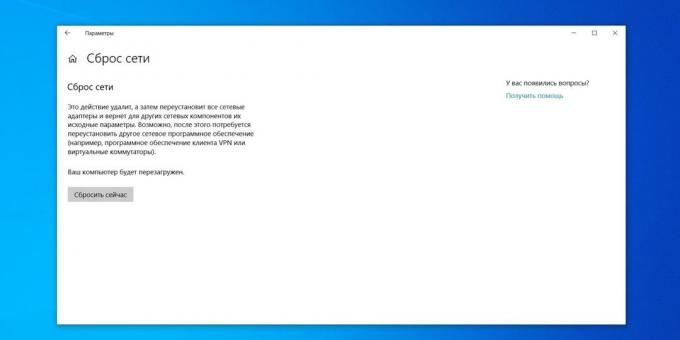
Attendere fino a quando il riavvio del computer, e vedere se il problema è risolto.
6. Controllare la scheda di rete
Se il router funziona normalmente, ma il computer non riesce ancora a connettersi ad esso, si potrebbe avere un problema nella scheda di rete del computer.
Premete la combinazione di tasti «Win + R», per richiamare il menu "corsa». Inserire la riga di comando aperto devmgmt.msc e premere Invio.

"Gestione periferiche". In esso, espandere il ramo "Schede di rete" e vedrete che ci sia il dispositivo che corrisponde al sistema via Wi-Fi, LAN e Bluetooth-connessione. Verificare la presenza di punti esclamativi gialli accanto a fronte di alcuni di essi.
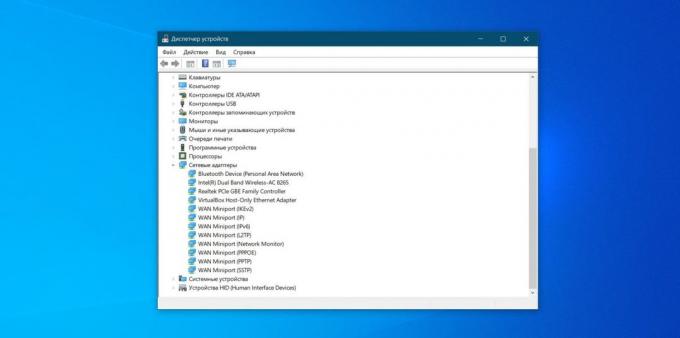
Se i segni gialli affatto ferro funziona normalmente. Se l'icona è fare clic sulla scheda guasta, fare clic destro e selezionare "Disabilita il dispositivo."
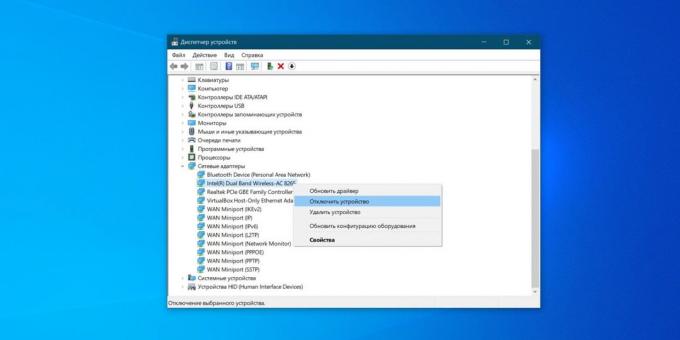
Attendere un paio di minuti, e poi di nuovo a destra clic sulla scheda e selezionare "dispositivo Attiva".
Attivare o disattivare la scheda di rete - la cosa più semplice che si può fare, ma a volte aiuta. Se l'icona gialla non scompare, il problema potrebbe essere nei suoi driver.
Normalmente, Windows 10 riconosce le buone schede di rete e già include i driver per loro nella loro distribuzione. Ma a volte (se si dispone di un certo dispositivo altamente esotico), il sistema non può determinare la scheda di rete non è collegato ad Internet.
In questo caso, è possibile utilizzare un altro computer e scaricare, per esempio, DriverPack SoluzioneOppure trovare un driver per il sito web del produttore della scheda di rete. Poi spostarlo sul supporto esterno sul dispositivo e installarlo manualmente.
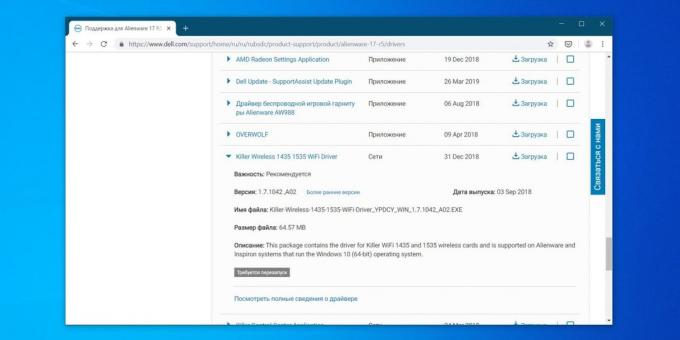
Se nessun adattatore di commutazione, nessun riavvio, nessuna installazione di driver non ha aiutato - il problema è la scheda di rete stessa. Dovremo portare il computer a un centro di assistenza.
7. Controllare il collegamento con il router
Ora, verificare che il computer sia collegato al router - se non lo si usa, saltare questo passaggio.
Di solito, il router ha indirizzo IP 192.168.1.1 o 192.168.0.1 sulla rete locale. Ma potrebbe essere diverso. Per trovarlo, sguardo l'etichetta sulla parte inferiore dell'unità, o utilizzare altri modi.
Inserire l'indirizzo nella barra del browser. E se è collegato al router e sarà necessario inserire una password, la connessione è.
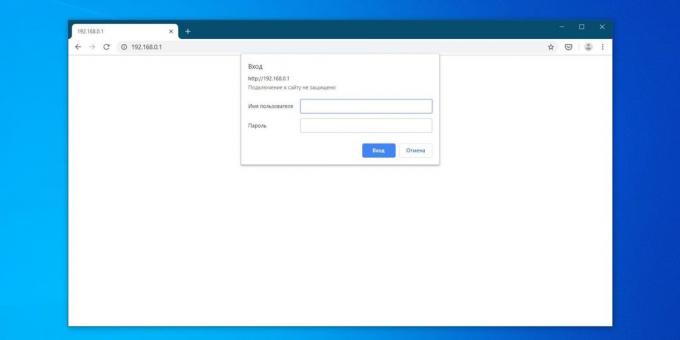
V'è anche un modo rapido per controllare il vostro router per coloro che non rifuggire da l'uso della linea di comando. Digitare lettera menu "Start" cmd e aprire il "Prompt dei comandi".

Quindi immettere nel comando ipconfig. Trovare l'informazione che viene visualizzata una riga "gateway predefinito." Quando compare accanto al suo indirizzo IP di connettersi al router che è tutto a posto.
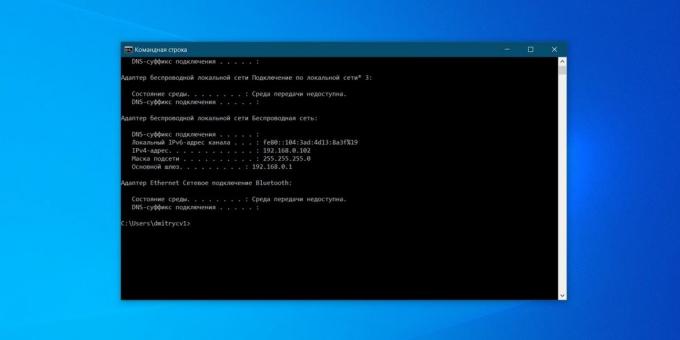
Se invece è visibile la scritta "Query Timeout reset" - il computer non è connesso al router. Quindi, abbiamo bisogno di trattare con il router - per ripristinarlo, reimpostare o ricollegare i cavi.
8. Controllate tutti i cavi
Prendetevi il tempo per arrivare sotto il tavolo e verificare tutti i cavi collegati al vostro router. Uno dopo l'altro, tirare delicatamente dalla porta, e ricollegare.

Controllare il cavo LAN che collega il computer al router (se non si utilizza la connessione Wi-Fi). Assicurarsi che non non è peretorsya o strappati. Se il cavo è difettoso - comprarne uno nuovo.
Un'altra opzione: provare a collegare il cavo nell'altra porta LAN del router. Anche sulla più economico dei dispositivi, almeno due. Problema risolto - porta così difettosa sul router. Trascinare il router per il servizio.
9. Passare a una connessione cablata

Supponiamo che si sono seduti a un computer portatile che è collegato a una rete Wi-Fi-network, e hai perso la connessione. Cercare di ottenere LAN via cavo e collegare il portatile al router direttamente attraverso di essa. Se è apparso in Internet - si tratta di un problema nella connessione Wi-Fi. Per migliorare la qualità del segnale, guardare il nostro guida.
10. Riavviare il router
I fili sono OK, i driver corretti sono nel sistema, la scheda di rete sta lavorando e di Internet è ancora lì? E 'tempo di riavviare il router.
Rendere più facile proprio questo: staccare la spina di alimentazione del router, attendere un minuto e collegare la parte posteriore di potere. Ora controllare la connessione di rete.
Riavvio del router risolve la maggior parte dei problemi con la connessione. Economico e allegro.
11. Si prega di contattare fornitore di assistenza tecnica
Così, il router riavviato, il computer collegato ad essa tramite Ethernet o Wi-Fi, ma la connessione a internet è ancora lì. E 'tempo di servizio di supporto tecnico di chiamata.
Contatto con loro e raccontarci i problemi di rete. Se il provider vi informerà che i problemi tecnici non solo voi, ma anche per l'intera regione - non vi resta che aspettare fino a quando le cose fisse.
L'unico problema che avete? Seguire le istruzioni del personale di supporto tecnico. Se non funzionano, chiedere loro di inviare riparatori. Forse hai un cavo di internet a casa è rotto - lasciare guarigione.
E controllare se hai pagato per Internet di questo mese.
12. Ripristina impostazioni del router
Ripristina impostazioni del router - una mossa rischiosa, se non si sa come impostare una connessione a Internet per il proprio ISP. Se non è fiducioso nelle proprie capacità, è meglio non farlo.
Anticipo per ottenere l'accesso al dispositivo Internet e guardare il provider di gestione del sito, come configurare il router. Potrebbe essere necessario ricordare il nome utente e la password dato a voi dal vostro ISP.
Ora ripristinare le impostazioni del router. Questo può essere fatto in due modi.
Il primo modo - per scoprire l'indirizzo IP del router, come descritto in precedenza. Inserire nel browser e digitare il login e la password. Visualizzarli fare riferimento al manuale per il router, o su un'etichetta situata sul fondo di esso.
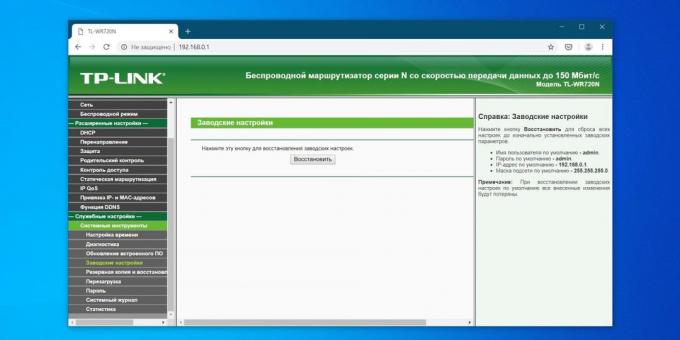
Aprire le impostazioni del router. Trova lì la voce "Impostazioni di fabbrica», ripristinare i valori predefiniti, o qualcosa del genere (in diversi modelli in modi diversi). Fare clic e attendere - impostazioni del router verranno ripristinate.
Il secondo modo è possibile utilizzare se non si vuole entrare nelle impostazioni del router. Nella maggior parte dei dispositivi, v'è un apposito pulsante per resettare. Come regola generale, si è incassato nel corpo, in modo che esso sarà in grado di fare clic appena qualcosa di sottile, come ad esempio uno spillo o stuzzicadenti. Fare clic sul pulsante e tenerlo premuto per circa 15 secondi. Fatto.
Ora si deve ri-configurare il router. Come fare per conto proprio, descritto nella nostra guida. Basta essere sicuri prima che il cavo ISP è collegato alla WAN-port.
vedi anche🖥🧐
- 5 semplici passi si può prendere per proteggere se stessi on-line
- 4 modi per calcolare truffatore Internet via dello stato
- Perché si ha un lento Wi-Fi e di come accelerarlo